购物商城平台使用说明书
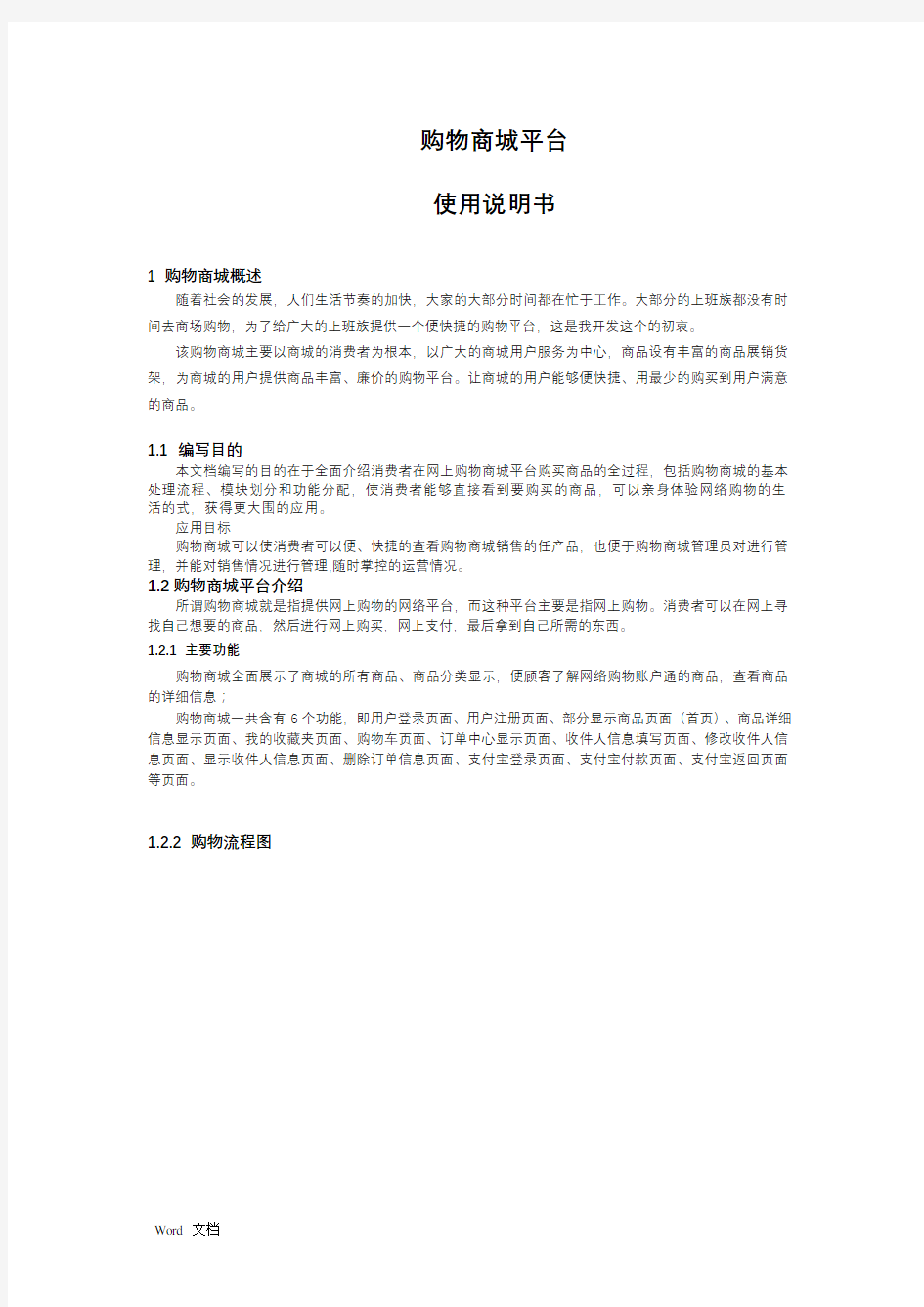

购物商城平台
使用说明书
1 购物商城概述
随着社会的发展,人们生活节奏的加快,大家的大部分时间都在忙于工作。大部分的上班族都没有时间去商场购物,为了给广大的上班族提供一个便快捷的购物平台,这是我开发这个的初衷。
该购物商城主要以商城的消费者为根本,以广大的商城用户服务为中心,商品设有丰富的商品展销货架,为商城的用户提供商品丰富、廉价的购物平台。让商城的用户能够便快捷、用最少的购买到用户满意的商品。
1.1 编写目的
本文档编写的目的在于全面介绍消费者在网上购物商城平台购买商品的全过程,包括购物商城的基本处理流程、模块划分和功能分配,使消费者能够直接看到要购买的商品,可以亲身体验网络购物的生活的式,获得更大围的应用。
应用目标
购物商城可以使消费者可以便、快捷的查看购物商城销售的任产品,也便于购物商城管理员对进行管理,并能对销售情况进行管理,随时掌控的运营情况。
1.2购物商城平台介绍
所谓购物商城就是指提供网上购物的网络平台,而这种平台主要是指网上购物。消费者可以在网上寻找自己想要的商品,然后进行网上购买,网上支付,最后拿到自己所需的东西。
1.2.1 主要功能
购物商城全面展示了商城的所有商品、商品分类显示,便顾客了解网络购物账户通的商品,查看商品的详细信息;
购物商城一共含有6个功能,即用户登录页面、用户注册页面、部分显示商品页面(首页)、商品详细信息显示页面、我的收藏夹页面、购物车页面、订单中心显示页面、收件人信息填写页面、修改收件人信息页面、显示收件人信息页面、删除订单信息页面、支付宝登录页面、支付宝付款页面、支付宝返回页面等页面。
1.2.2 购物流程图
图1 流程图
1.2.3 业务流程介绍
该商城分为前台和后台两个管理层面。
请按照以下流程进行操作:
1.2.3.1 前台
前台主要实现了购买商品和查看商品信息的功能。在购买商品前需要买家先进行登录,如果您还未注册会员,需要先进行注册。注册成功后进行登录,登录成功后用户即可购买商品,具体的购买操作步骤如下:
(1)登录成功后,单击“购买”按钮,该商品则会成功添加到购物车中。
(2)商品购买完成后,进入购物车页面,如图2所示。在此页面中可以点击删除当前购买的商品及清空购物车的功能,还可以点击“继续购物”来继续购买商品。
图2 购物车页面
(3)购买商品确定后,单击“下订单”按钮,进入结账页面,如图3所示。填写正确的收货信息后,单击“保存”按钮,完成购买操作。
图3 收货信息
1.2.3.2 后台
后台主要对前台的商品信息及订单进行管理。
(1)订单管理:在前台会员购买商品后,会生成一个订单,该订单在此处进行管理,主要分别四个过程——确认、付款、发货、归档。
(2)商品管理:主要对前台显示的商品信息进行管理,可以添加、修改及删除商品信息。
(3)会员管理:用户在前台注册成功后,管理员可以在该功能项中进行管理。
(4)物流系统:主要对支付式、配送式和配送地点进行管理。
(5)系统管理:主要实现了上传图片的功能,以供添加商品信息时选择。
1.2.4 主要特点
完善的功能设计让买家和网上商城管理轻松简便
功能完善、展示信息丰富的商品、商品销售平台
强大的搜索引擎支持
提供网上在线支付结算的解决案
强大的技术应用与嵌联能力和网络安全系统
2.4结构
功能模块详细要求
购物车可让客户在选购商品,并存放入其中,最后可进行结算。
BBS 可让客户在论坛上发表对于的看法及建议,及对水晶的看法,如有水晶想要进行拍卖,亦可在上面进行拍卖,如果对于的一些建设有看法,亦可提出,如果觉得
有哪些不满意,或是在购买商品时存在一些其他的环节错误,也可以提出,让工
作人员进行处理。
在线支付功能可让客户在网上进行支付,无需进行银行汇款,节省其中的手续。
用户注册功能可让客户进行注册,为其后的购物建立基础。
售后服务如商品存在问题,可是此找到部分解决的法,其中的解决法多为BBS中,曾经出
现过的问题,进行规类处理,为其他用户提供便。
搜索功能可让客户在进行搜索商品,如果用户所查找的物品不存在,搜索功能将会自动记
录下来,并进行累积,作为统计数据的一部分。
商品推荐此区中将会每个月推荐3个热门的商品,以供客户进行选择。
特价区在此区中,将会定期更新一些水晶信息,提供一些性价比较高的水晶,满足部分
客户的需求,为提供一定的访问量,提高知名度。
用户管理功能修改用户信息、币兑换:当用户选购一定的商品以后,可增加一定虚拟币,其价
值和人民币等值,当达到一定值后,可用来购买商品。
商品分类此区中将对所拥有的所有水晶,进行一个分类,细分水晶,便客户选择所喜爱的
水晶。
水晶故事在此对各种类型的水晶进行全位的介绍,让客户了解水晶,走近水晶,了解关于
水晶的故事,不会对自己所选购的水晶,存在误区。
后台管理功能可让管理人员在后台对进行管理,并实时更改上的信息。
3 购物商城平台使用说明
3 购物搜索商城应用使用说明
3.1 买家注册
如注册比购商城的账户?
图4
3.1.1 打开比购商城,点击页面左侧“免费注册“(图4标注),进入注册页面(如图5);
图5
3.1.2 进入注册页面后,填写基本注册信息。如买家名、密码、等个人信息,点击注册即可;
图6
3.1.3 注册成功后会出现注册成功的提示,如图7。
图7
3.2 商品浏览
3.2.1 分类目录检索
在比购商城页面的左侧提供了多种物品分类式,如种类,价格,特价,热卖。您只要点击进入相应的分类目录就能浏览查看商品详情。
3.2.2 在商品展示中选择商品
比购商城首页有商品展示,如图8。买家根据预览的商品可以选择商品。
图8
如买家想购买上图中的“飞毛腿SCUD SCL-1109A”,则可点击图片、飞毛腿SCUD SCL-1109A的或“详细”按钮,进入商品的详细信息界面,见图9。
图9
通过图9我们可以查看到商品的品牌、编号、价格、库存、详细地址和详细说明等信息,买家还可以根据自己的需求选择要购买的数量,最后添加到“添加到购物车”即可。
商品添加到购物车后,则会跳转到购物车页面,显示买家挑选的商品,见图10。
图10
如果买家想继续购物,则点击“继续购物”按钮返回商城界面继续购物。
如果购物完成,则点击“下订单”按钮进入结账页面,如图11所示。填写正确的收货信息后,单击“保存”按钮,完成购买操作。
图11
当购买商品的信息填写完毕之后,买家还可以继续购物。
对于配送式,买家可以选择“货到付款”、“顺风速运”、“EMS快递”三种支付式。
如买家选择的是“顺风速运”或“EMS快递”,还要点击“去付款”按钮进入付款页面。
付款是如您有优惠券,可以直接点击“输入优惠券”,来抵消部分总额。优惠券抵消部分总额三种付款式均支持。
3.2.3 关键字搜索
您可以利用页面顶端的搜索功能,输入您想要的物品的名称,快速搜索商品。
当买家成功登陆后,在搜索栏中输入所要购买的商品(图12输入压缩袋)。
图12
点击搜索后会出现该商品的所有列表(如图13),上面有商品的图片、商品描述、价格和商家等信息。
图13
图14
在产品筛选框中,根据具体情况,筛选所要购买的产品,筛选法可以根据商城、价位、品牌、分类来精确选择,当选定商品后,就进入商品的详细页面。(如图14)
图15
点击图15中的商品图片、商城或者商品文字可直接进入商城查看商品详情。
图16
图16为商品的详细页面:买家可以根据需要,填写需要购买的商品的件数,浏览好要购买的商品,点击“加入购物车”商品会自动添加到购物车里,如图17;
图17
如果需要更改商品数量,需在商品所在栏目后的商品数量框中输入购买数量,图18;
图18
选好商品后点击“去结算”,会有买家登录的提示,如图19。
图19
注册、登录成功之后,买家即可进行详细填写,如图20。
图20
订单容由以下容组成:
“收货人信息”:是保证准确、快速送递商品的重要信息,请仔细核对填写“收货人”、“收货地址”、“”
“配送式”:提供了多种快递服务,请您选择适合自己的式。
“付款式”:提供了多种支付式,有货到付款、在线支付和银行汇款。
“商品清单”和“费用总计”:清晰显示你即将购买的商品以及将要支付的商品总额,获得的相应积分和优惠。
填写完毕后点击确认即可进入下一项:核对信息页面,在收货人信息填写有误买家还可以更改;
收货人信息确认后则进入下一步,选择配送式和付款式。
图21
确认无误后点击“提交订单”,生成新订单并显示订单编号。
3.3 支付式
订单确认页面点击“订单确认”后,系统提示订购成功并提供支付,请点击“立即支付”:
选择支付式,确认付款式后,会弹出支付宝付款界面。
以下分情况说明:
3.3.1 我有支付宝卡通,要如付款?
1)如果您办理的是储蓄卡卡通(如建行卡通),您在付款的时候请选择“储蓄卡”这一栏“选其它银行”,选择您所具有的卡通进行付款即可。
举例:如您是中国建设银行卡通,付款时的操作式如图22:
图22
2)如果您使用的是信用卡,您在付款的时候请选择“信用卡”这一栏,选择您已开通的快捷支付式或选择相应的银行开通快捷支付式进行付款,如图23;
图23
3.3.2 我通过话费卡充值或付款,要如操作?
如果您通过话费卡充值,操作时请选择“消费卡”这一栏,选择您需要付款的式即可付款成功,图24所示:
图24
3.3.3 我账户中有余额,要如付款?
1)如果您账户中的余额足够付款,请直接输入支付密码即可付款成功,具体操作如下图25:
图25
2)如果您的支付宝账户余额为零,请选择相应的付款银行后点“付款到支付宝”使用银行卡进行付款,图26所示:
图26
3.3.4 我账户中有余额,不想使用余额付款,想用其他付款式付款,要如操作?
图27
3.5 常见问题回答
3.5.1 货款如支付?是否安全?
付款式一般使用支付宝、网银在线、财付通等主流第三支付式,确保交易安全:推荐淘宝买家使用支持招商、工行、建行、中行、交行等主流银行的网银支付无需注册,支持国各大银行支付。
3.5.2是否注册了比购商城的买家就可直接购买商品?
注册比购商城的买家,你可以在商城展示页面直接购买商品;
3.5.3 如遇到问题应找谁咨询、投诉及意见反馈?
如遇到商品购买上的问题,你可以直接联系对应商城的在线联系式,如:商城的客服、在线沟通式、在线意见反馈,如商城站点没有任咨询式,可联系比购商城的客服或在线服务办款进行咨询。
平台操作使用手册
平台操作使用手册 (2020) 一、添加用户(非二级用户可以直接跳到二) 如果本级管理员想增加下级用户,首先要增加“工程组织机构”,才能增加用户。三级用户只能申报高研班,二级用户(省部级)可以上传高研班通知、学员名单等。 1、增加工程机构。选中左侧树形菜单的“工程组织机构”,再单击右上角的“增加”,在弹出的“新建机构”对话框中填写要增加用户所属机构的相关信息。 2、增加用户。选中左侧树形菜单中的“用户管理”,单击右上角的“增加”,在机构选项的菜单栏中选择步骤一增加的“机构”,填写用户的其他信息既可以增加用户。
二、高级研修班申报 1)二三级用户直接新建申报: 1、选择左侧树形菜单栏“高级研修班初审/申报”,再单击右侧的“新建申报”即可以填写申报的相关信息。 信息填写前可先点下方的“保存”,以确定浏览器是否支持。如果浏览器不支持(如360安全浏览器),则填写完成后无法“保存”或“上传”。建议信息填写完毕并上传附件后,如果还需要修改再先点击“保存”,保存完毕后用户还可以对信息就行修改。如果不需要修改,则选择“提交专技司”,提交专技司后就不能再对信息进行修改。 2、附件大小限定在6M左右,如果文件过大可能上传不成功。图片较大的附件可通过截图软件截小后上传。 2)二级用户对于三级用户审题进行初审: 如果建立三级账户,则可以由三级用户填报完毕提交后二级用户直接审核,审核修改完毕选择“提交专技司”。步骤如下: 1、点击左侧操作栏中的“高研班初审/申报”,右侧栏目中需要审核的高研班操作会出现“初审”,点击“初审”后出现如下初报的概况,点击“初审通过后”可对内容进行修改。
短信系统使用手册
客户短信发送系统使用手册 一、短信平台使用须知: 1、请您把自己的平台登录密码修改的尽量复杂一些,以防被盗。 2、本平台为三网106通道,发送前请小批量自我测试,收到后再群发,为减少投诉,群发时间请尽量安排在8:30--17:30期间,17:30以后的信息后排到次日早上发送。 3、发送短信号码一般情况下是106开始的号码,国家有重要会议或短信严管期间,系统后台会自动转成卡发的方式。 二、浏览器兼容问题 如果是360 6版以上的浏览器,设置其模式为兼容模式。 IE7以上的浏览器: 第一步:找到浏览器中的【工具】,点击【工具】中的【兼容性视图设置】。
第二步:在弹出的兼容性视图设置对话框中勾选上【在兼容性视图中显示所有网站】。勾选好后点击【关闭】即可。如下图所示。
三、进入系统后首先修改原始密码。以防别人用你的账户和密码乱发短信。 点击【信息维护】下的【密码维护】到修改密码页修改初始密码。
二、添加联系人 添加联系人有两种形式,手动添加单个联系人和批量导入。 第一种:手动单个添加联系人时,直接点击【联系人管理】中的【添加联系人】到添加联系人信息页,填写上联系人的相关信息后,点击【添 加信息】按钮即可添加单个联系人信息。
在添加联系人信息时,第一个要填写的信息【选择分组】是在【分组管理】中添加的。点击【分组管理】到分组管理页,然后点击【添加分组】按钮,如下图:
然后到添加页中输入分组名称,点击【添加分组】按钮,即是添加了分组信息。如下图: 添加好的分组就可以在添加联系人页中【选择分组】下拉框中显示,如下图。它与手机通讯录中联系人的分组一样。 第二种:直接导入多个联系人信息时。 第一步:首先点击【联系人管理】下的【联系人导入】进入导入联系人页面中,如图所示即为导入联系人页面。
WEB开发平台系统使用说明书
WEB开发平台系统 使 用 说 明 书
目录 第一章WEB开发平台概论 (2) 一、WEB开发平台系统综述 (2) 二、WEB开发平台系统的优势 (2) 三、WEB开发平台系统使用效果 (3) 第二章 WEB开发平台 (4) 一、WEB开发平台使用介绍 (4) 1向导生成工具概览 (4) 二、项目生成工具介绍 (9) 2.1工程菜单 (10) 2.2自动生成菜单 (16) 三、编辑器介绍 (24) 3.1文件菜单 (25) 3.2编辑菜单 (25) 3.3设置菜单 (27) 3.4工具菜单 (28) 四、Java环境介绍 (32)
第一章WEB开发平台概论 一、WEB开发平台系统综述 本软件系统的目的在于通过对该软件系统的使用,在具体的实践过程中理解电子商务的各个环节和具体的实现过程,不但达到将知识实用化、具体化的目的,而且在整个过程中重新认识、理解相关知识,达到融会贯通的目的; 二、WEB开发平台系统的优势 为了解决这些在以往的软件中出现的问题,在充分调研的基础上,在相关组织的指导下设计开发了这套适用于电子商务的系统。本系统在实际的运用中具有以下优点: 1、整合性: 总体上,本系统将不同的商务模式整合在同一套系统中,并且将银行、物流、等按照现实情况加以整合统一,使得不同模式的子系统和公共子系统完善整合,达到了统一整体的效果,不但完全符合现在的现实,而且,更加深了对流程总体的认识; 具体实现上,系统中把模块和流程点的功能实现利用页面处理技术和数据库处理的严密绑定进行整合,而专用的解析器对页面的显示作了必要的技术支持,使得系统的每个小模块都成为页面和数据的整体,这样,用户在使用过程中完全可以不考虑技术的实现过程以及各个模块中之间的数据处理关系; 2、适应性: 本系统的包括了电子商务的多种模式,不但有基本的流程体验,而且有详细的系统构建过程,所以,系统能够应用于电子商务的多个环节,具有非常广的适应性; 3、参与性: 由于系统的实现过程严格模拟现实过程,所以,在使用之前必须清楚掌握基本的流程思想和电子商务的模式问题,只有在通过了亲自分析的过程后才能真正参与并且完成整个试验,这样,就有了很强的参与性;
重庆市党建信息平台操作说明
重庆市12371党建信息平台操作说明
目录
1. 引言 编写目的 本操作说明文档针对《12371党建信息平台》操作人员。形成一个相对规范、形象简明的系统功能介绍,便于用户更进一步了解系统整体功能及其详细操作步骤。 用户环境 1.用户操作系统环境 Windows xp/2000/2003 win7。 3.用户浏览器 Internet Explorer 、、。 2.操作说明 登录说明 安装12371党建信息平台完成后,在电脑usb接口插入usbkey盘(下发的加密盘); 在电脑“桌面”或“开始菜单”中找到此图标“”双击与12371党建信息平台进行连接;(链接成功后将会自动与外网断开;这时不能访问外网任何资源;只能访问12371党建信息平台)在登录界面输入正确的组织管理员“密码”(系统初始密码是:123456;登录后及时更新组织管理员密码)点击“登录”按钮;
如输入的信息准确无误后,将登录进12371党建信息平台系统。(如图下) 注:在平台(工作)运行过程中严禁拔出usbkey盘;如果在运行中强行从电脑中拔出usbkey盘;就会破坏usbkey盘内置程序,到时就不能正常登录。 网站信息 在管理后台首页;点击”网站信息”进入 留言管理 1、审核留言 在如下图的页面中;点击“审核”进入留言审核页面; 此页面主要对前台用户提交的留言进行审核操作。
在如下图的页面中; 输入回复信息、选择上是否显示(本留言是否在前台页面显示出来); 点击“保存”此留言即可回复成功。 2、删除留言 在如图的页面中点击“删除”在提示中点击“确定”按钮,即可删除留言信息。
中国商品信息服务平台用户操作手册
用户操作大全 中国商品信息服务平台
2008年11月 引言 ?感谢您使用中国物品编码中心研究开发的全球贸易产品服务数据中心——中国商品信 息服务平台2.0版本(ANCCNET Ver 2.0)。 ?本操作手册所指的中国商品信息服务平台(ANCCNET)是产品信息注册系统(ANCCNET Ver 1.0)的升级版,是基于计算机网络技术、全球统一标识系统而构建的新一代标准化信 息交换平台。 ?本操作大全为中国商品信息服务平台的使用和操作手册,主要介绍平台的具体操作步 骤、使用方法和注意事项等,适用于所有已经成为全球数据同步(GDS)会员的平台使用和操作的用户。 ?本大全中所采用的表格、插图、截图及流程图等都是为了更详细直观地描述平台的具体 操作步骤,由于技术开发和系统升级之故,会存在与实际使用的界面不同的现象,请以新版界面为主。 ?为确保您在中国商品信息服务平台内的操作正确无误,请在登录ANCCNET平台进行操作 前仔细阅读本操作大全,有任何其他疑问,请咨询所在地编码分支机构或直接拨打400-7000-690服务热线。
目录
1、平台概述 1.1 平台简介 中国商品信息服务平台 (ANCCNET,以下简称平台)是一个以计算机网络技术、全球统一标识技术为基础,以权威准确、详实全面的高质量商品信息和服务信息为基础的标准化信息交换平台。 ◆服务对象广泛应用于零售消费、物品流通、资源计划、电子采购和品类管理等领域,服务于商 品的制造商、零售商、批发商以及咨询机构等行业。 1.2 平台组成 中国商品信息服务平台的构建是基于全球数据结构标准的,其中包括:全球数据字典(GDD)、全球统一产品分类系统(GPC)、全球数据同步系统(GDS)。正是这些国际标准的采用才使得中国区数据与全球数据的同步成为可能。中国商品信息服务平台由商品信息注册系统、商品信息质量保证系统、任务计划处理系统、全球数据同步管理系统四大部分组成,能够满足商业信息交换的个性化需求,实现信息资源价值的最大化利用。 商品信息注册系统任务计划处理系统 中国商品信息服务平台 商品信息质量保证系统全球同步管理系统 商品信息服务平台的构成图 1.3 平台特性 平台基于全球注册中心、认证数据池、数据质量框架和全球数据分类而构建,有力地保证着数据的准确性和安全性,实现数据的持续同步。主要具有下列特性: 较低的成本投入 平台保证制造商和客户能够分享最新、最准确的数据,并且传达双方合作的意愿,能够满足各类企业不同的等级需求,最终促使贸易伙伴以微小投入完成合作。仅需拥有一台可上网的计算机即可享受平台的优质服务。 高度的扩展性
MetaTrader4 (MT4) 平台使用说明
福汇FXCM MetaTrader4 (MT4) 平台使用说明 一、平台介绍及特点 1.福汇最新MetaTrader4平台 福汇公司已将MT4平台升级,以使它可以完美无瑕地结合我们的无交易员平台外汇执行模式。换句话说,这个平台无须第三方桥接器,亦无须进行自动账户同步化程序。为我们提供了更多功能及Meta Trader 4交易体验。2.FXCM Meta Trader 4功能 ?设置止损/止赚预先执行- 在建立新交易时设置止损及止赚指令 ?0.01(微型)手数- 以更准确的每手交易单位进行交易,强化风险管理 ?将持仓部份平仓- 控制平仓的时间及将某个持仓的多少部份平仓 ?更多的工具- 特种货币对,例如:美元/南非兰特,美元/新加坡元,美元/港元,新加坡元/日圆,美元/土耳其元,欧元/土耳其元,美元/俄罗斯卢布,欧元/匈牙利福林,美元/匈牙利福等 3.福汇FXCM平台好处 ?不会重新报价及没有交易商的干预 ?外汇交易身份保密,因为价格提供者不会看到您的止损、止赚或有待执行单子 ?经纪商与客户之间没有利益冲突 ?零交易限制- 甚至能够在买卖差价之内建立有待执行的单子 二、使用说明 1.下载 登录福汇网站在线下载,网址:https://www.sodocs.net/doc/7d17812069.html,/gb/forex_platform/mt4.html,如图,点击下载即可。 点击下载
2.安装 下载后,双击下载的文件,即可进行安装。安装过程第一个界面是选择语言,请选择中文(中国),然后点“下一步”按照提示安装即可。当然这里选择的语言不正确,也可以在登陆平台后再进行修改。软件可以覆盖安装在原有的版本上,并且保有原有设置。如果需要同时运行几个账户,则必须安装在不同的文件目录内。 点击“下一步” 选择“Yes,I agree with all terms of this license agreement” (我同意订阅您的新闻简报),点击“下一步”
居家养老信息服务平台操作手册模板
居家养老信息服务平台操作手册
居家养老信息服务系统 业务操作手册 金讯通软件技术有限公司 11月08日 目录
1.引言 1.1系统说明 ●系统名称 居家养老服务信息管理系统。 ●适用对象 本系统主要用于系统管理人员、座席人员。本系统与呼叫中心系统配合使用。其中,管理系统包含老龄数据管理、业务受理、安全监护管理、商家管理、系统报表、基础数据管理六部分。系统每个模块既保持一定的独立性,实现各自独立的功能,她们之间又相互依赖,共同实现对老人档案数据管理和其它业务的处理。系统设置有严密的安全机制,对不同级别的人员分配有不同的权限,对各个使用本系统的人员的密码均进行了加密处理。不同权限的人员登录系统后看到的界面不完全一样,所能使用的功能模块和所能进行的操作也不完全相同。1.2编写目的 编写本使用手册的目的,是能够帮助业务管理人员尽快熟悉系统的操作使用。本手册在编写的时候,附带了大量的插图,能够更真实地反映系统平台的功能,系统平台使用人员能够一目了然的掌握平台的功能。插图中显示的界面样式一般都是最新的页面样式,操作人员经过插图与页面的对比,能够更快地掌握系统
平台的基本操作。 1.3系统要求 ?客户端 本系统有一些页面效果需要IE6.0以上版本浏览器或谷歌的支持。 ?服务器 一般情况下,本系统需要语音网关、CTI服务器、数据库服务器、应用服务器等关键设备联合工作。服务器能够进行数据备份和录音以及电源保护装置。 1.4业务管理系统登录 如果操作人员尚未登陆系统,则系统会首先打开登录平台的页面让操作人员登录,操作人员只有输入正确的员工帐号和密码,才能成功登录。 不能登录的人员需要向系统管理人员申请登录帐号和密码后进行正常登录。 登录的页面如图1.4.1所示:
党建信息平台操作手册
党建信息平台操作手册 一、上传信息注意事项 (一)信息要做到语言简洁,能说明事情的经过,不要套话空话。每条信息内容要包含:时间、参加人员、活动主题等内容。照片场景要体现出活动全景、活动中具有代表性的场景、参加活动的人员。 示例(内容): *年*月*日上午(下午),**党支部召开***次党员大会,***人参加了会议。会议内容(主题)***。 (二)各类党建信息,要在活动结束后三个工作日内上传。 (三)党建信息平台发布的信息都会在外网显示,为保证信息的安全,所有信息都必须经各支部书记审核后上传。 (四)党建信息平台是对市局各支部及县区局党组党建工作考核的重要依据。 (五)党建平台上传的信息,可以直接网页打印,作为图文资料存档。 二、市局各支部版块上传内容 (一)组织建设栏目,上传内容:主要包括党的基层组织建设架构、班子建设和党员队伍建设等内容。例如本支部班子成员情况、架构情况、党员数量、成立批文或调整批文。 示例:
***党支部成立*年*月,共有党员*名。支部书记***,支部副书记***,组织委员***,宣传委员***,纪检委员***。每个委员的职责。最近一次换届的时间。 (二)“三会一课”栏目,上传内容:党员大会、支委会、党小组会、党课。党员大会一般每季度召开一次。支部委员会一般每月召开一次,根据需要也可随时召开。党小组会一般每月召开一次。支部书记每季度上一次党课。每次会议照片两张,注明*年*月,主题是什么,什么人参加,应到*名,实到*名。 示例(信息标题): 【党员大会】机关第*支部召开***第*次党员大会; 【支委会】机关第*支部召开***第*次支委会; 【党课】机关第*支部书记第*季度上党课。 (三)主题活动日栏目,上传内容:党员主题日活动计划;政策、法规、业务和党的基本知识学习;专家专题讲座、集中收看电教片、开展义务劳动、服务群众等活动。 示例: *年*月*日,**党支部开展了主题日活动,***人参加了活动。活动的主题是***。 (四)党务公开栏目,上传内容:党内各类评先评优情况、发展党员等公示。只需上传公示结果名单照片。 (五)组织生活会栏目,上传内容:党支部或党小组以交流思想谈心谈话征求意见、开展批评与自我批评为中心内容的组织生活。上传两张照片,组织生活会的内容可以不体现。 示例: *年*月*日,***党支部召开*年*半年组织生活会,***人参加了生活会。
平台操作使用手册
平台操作使用手册 一、增加用户 如果本级管理员想增加下级用户,先要增加“工程组织机构”,才能增加用户。 1)选中左侧树形菜单的“工程组织机构”,再单击右上角的“增加”,在弹出的“新建机构”对话框中填写要增加用户所属机构的相关信息。 2)选中左侧树形菜单中的“用户管理”,单击右上角的“增加”,在机构选项的菜单栏中选择刚才增加的“机构”,填写用户的其他信息既可以增加用户。 二、高级研修班申报 1)选择左侧“高级研修班初审/申报”,再单击右侧的“新建申报”即可以填写申报的相关信息。
三、开班通知和方案申报 1)选择“开班通知和方案上报”,在右侧的栏目中选择需要上报通知的高研班,点击“上报”,在弹出的对话框中即可选择通知上传。 2)开班通知和方案请至少提前一个月上传到平台,以便审批。如有其他要求请跟专技司联系。 四)结业上报 1)选择左侧“结业上报”,在右侧中选择需要上报的高研班,点击“上报”,即可上报总结报告、经费结算表和考核学员名单。总结报告、经费结算表和考核学员名单可以分别上传。
2)上报学员名单时首先请点击“下载导入模板”,将模板下载到电脑中,然后填入学员名单、课时等等,里面栏目不要做任何修改。名单填好后再点击“导入学员”,在弹出的菜单中点击“上传”,选择刚才的模板,然后点击“提交”即可将学员导入到系统中,此时学员名单并未提交到人社部专技司,只有本地管理员可以看到。此时本地管理员还可以修改、添加、删除学员信息。 3)确定学员名单完整后,就可以再次点击最下方的“提交”按钮,此时名单即提交到人社部专技司,平台管理员就可以生成证书编号。一旦点击此“提交”按钮,学员信息任何人(包括平台管理员)都无法更改,也不能对学员进行任何添加或者删除。慎重建议各管理员在提交人员名单确定好,如提前提交出错后果自负!
多媒体信息发布系统说明书
多媒体信息发布系统V5.0操作手册 第一章:系统简介 第一节、系统介绍 多媒体信息发布系统是利用显示屏将企业宣传、实时通知全方位展现出来的一种高清多媒体显示技术。系统是将音视频、电视画面、图片、动画、文本、文档、网页、流媒体、数据库数据等组合成一段段精彩的节目,并通过网络将制作好的节目实时的推送到分布在各地的媒体显示终端,从而将精彩的画面、实时的信息资讯在各种指定场所全方位的完美展现在所需的群众眼前。 第二节、系统组成 多媒体信息发布系统由:服务器控制端、网络平台、终端网络播放器、显示设备四部分组成。 1.服务器控制端: 节目制作、节目管理、节目发布、终端管理、系统管理等 2.网络平台: 终端访问服务器的网络的通道,系统支持多个网络平台,主要支持:局域网、广 域网、DDN专网、无线WI-FI、3G、ADSL等网络 3.网络多媒体播放器: 播放服务器端发送的,视频、图片、文字、网页,office文档,PDF文档、FLASH、 天气等多种素材 4.显示设备: 包括液晶显示器/电视(LCD)、等离子电视(PDP)、微显示电视(DLP)、全彩LED 大屏幕、CRT电视、投影仪、多屏幕拼接电视墙等
第三节:系统运行环境 1、服务器硬件运行环境 CPU :Intel 双核2.0 GHz或以上 内存:2GB内存或以上 硬盘:320GB硬盘空间大小或以上 2、服务器软件运行环境 操作系统: windowsXP/2003/ Win7/(推荐windows server 2008,win7) IE浏览器:IE 8/9(推荐IE8) 第二章:系统安装 第一节、终端安装调试 一、嵌入式终端 播放终端设置由供应商出厂默认安装,用户根据网络环境可设置本机ip和服务器ip即可,其他不同设置。 1.设置以太网静态ip地址 终端默认为自动获取IP,插上USB键盘,等待设备完全启动后,按键盘数字”2”键,进行终端网络设置。 (1)按键盘→键选择“以太网”,按键盘回车键进入 (2)按键盘↓键选择高级配置,进入IP设置 (3)因为默认为动态分配、设置静态ip时,需要取消动态分配。取消动态分配后,完整填 写下面IP地址,网关,字码掩码即可(如需播放互联网信息则需要设置相应网络DNS)。 回车键进行操作,全部操作完成,按ESC键退回播放画面或重启播放终端。 2.设置连接服务器ip地址 终端通过服务器IP和服务器建立连接,按数字“1”键设置连接服务器IP,填写服务器电脑的IP,设置完成后保存即可。
《医保服务平台》-信息操作手册-
天津医保就医信息共享系统 用户操作手册
目录 1 引言 (2) 文档目的 (2) 读者对象和职责 (2) 菜单列表 (2) 概述 (2) 功能介绍 (2) 数据展示 (4) 人员管理 (4) 授权管理 (5) 筛查分析 (10)
1引言 1.1文档目的 操作手册是用户快速掌握并使用应用软件的重要途径,本文档的主要目的是便于用户快速了解和熟悉本应用软件的基本操作。 本文档内容主要是各个功能的操作描述和图示说明。 1.2读者对象和职责 本文档的预期读者为本应用软件的信息科人员。 信息科主要使用的功能有:1、组织机构管理,管理人员和岗位。2、岗位管理,管理本院的用户的岗位。3、科室管理,对本医院的医师进行科室分类。4、医师信息:从中心下载医师信息、修改医师登录名或对医师分配科室。5、UKey申报,向社保中心申报UKey。 6、筛查数据下载:下载本医院的筛查分析数据。 1.3菜单列表 1.3.1概述 菜单列表主要为操作用户提供选择的各个菜单(不同的用户能操作的菜单也不同)。 1.3.2功能介绍 操作用户登录系统后,点击按钮展开菜单列表,操作用户点击菜单名后的按钮添加需要菜单到工作台(如图1-3)。建议把所有用到的菜单添加到工作台,点击按钮收回菜单列表,直接在工作台操作。
(图1-3)工作台界面 菜单列表区 操作用户通过点击左上角的和,弹出和收回菜单列表。第一次进系统常用菜单为空,操作用户需点击功能菜单 获取所有菜单列表。操作用户可通过点击按钮展开菜单,点击 按钮添加菜单到工作台(只能添加子菜单,不能添加父类菜单);点击按钮弹出确认窗口(如图1-4),点击按钮添加菜单到常用菜单,点击按钮关闭确认窗口。 (图1-4)确认窗口 工作台区 此区域用于放置已添加的工作菜单(如图1-4-1)。右键功能菜单,可以打开、重命名或删除此菜单(单击也可打开此菜单)。
购物商城平台使用说明书
购物商城平台 使用说明书 1 购物商城概述 随着社会的发展,人们生活节奏的加快,大家的大部分时间都在忙于工作。大部分的上班族都没有时间去商场购物,为了给广大的上班族提供一个方便快捷的购物平台,这是我开发这个网站的初衷。 该购物商城主要以商城的消费者为根本,以广大的商城用户服务为中心,商品设有丰富的商品展销货架,为商城的用户提供商品丰富、廉价的购物平台。让商城的用户能够方便快捷、用最少的钱购买到用户满意的商品。 编写目的 本文档编写的目的在于全面介绍消费者在网上购物商城平台购买商品的全过程,包括购物商城的基本处理流程、模块划分和功能分配,使消费者能够直接看到要购买的商品,可以亲身体验网络购物的生活的方式,获得更大范围的应用。 应用目标 购物商城可以使消费者可以方便、快捷的查看购物商城销售的任何产品,也便于购物商城管理员对网站进行管理,并能对销售情况进行管理,随时掌控网站的运营情况。 购物商城平台介绍 所谓购物商城就是指提供网上购物的网络平台,而这种平台主要是指网上购物网站。消费者可以在网上寻找自己想要的商品,然后进行网上购买,网上支付,最后拿到自己所需的东西。 1.2.1 主要功能 购物商城全面展示了商城内的所有商品、商品分类显示,方便顾客了解网络购物账户通内的商品,查看商品内的详细信息; 购物商城一共含有6个功能,即用户登录页面、用户注册页面、部分显示商品页面(首页)、商品详细信息显示页面、我的收藏夹页面、购物车页面、订单中心显示页面、收件人信息填写页面、修改收件人信息页面、显示收件人信息页面、删除订单信息页面、支付宝登录页面、支付宝付款页面、支付宝返回页面等页面。 1.2.2 购物流程图
多媒体信息发布系统说明书
多媒体信息发布系 统说明书 1
多媒体信息发布系统V5.0操作手册 第一章:系统简介 第一节、系统介绍 多媒体信息发布系统是利用显示屏将企业宣传、实时通知全方位展现出来的一种高清多媒体显示技术。系统是将音视频、电视画面、图片、动画、文本、文档、网页、流媒体、数据库数据等组合成一段段精彩的节目,并经过网络将制作好的节目实时的推送到分布在各地的媒体显示终端,从而将精彩的画面、实时的信息资讯在各种指定场所全方位的完美展现在所需的群众眼前。 第二节、系统组成 多媒体信息发布系统由:服务器控制端、网络平台、终端网络播放器、显示设备四部分组成。 1.服务器控制端: 节目制作、节目管理、节目发布、终端管理、系统管理等 2.网络平台: 终端访问服务器的网络的通道, 系统支持多个网络平台,主要支持:局 域网、广域网、DDN专网、无线WI-FI、3G、ADSL等网络 3.网络多媒体播放器: 2
播放服务器端发送的,视频、图片、文字、网页,office文档,PDF文 档、FLASH、天气等多种素材 4.显示设备: 包括液晶显示器/电视(LCD)、等离子电视(PDP)、微显示电视 (DLP)、全彩LED大屏幕、CRT电视、投影仪、多屏幕拼接电视 墙等 第三节:系统运行环境 1、服务器硬件运行环境 ?CPU :Intel 双核2.0 GHz或以上 ?内存:2GB内存或以上 ?硬盘:320GB硬盘空间大小或以上 2、服务器软件运行环境 ?操作系统: windowsXP/ / Win7/(推荐windows server ,win7) ?IE浏览器:IE 8/9(推荐IE8) 3
居家养老信息服务平台操作手册
居家养老信息服务系统业务操作手册 金讯通软件技术有限公司 2016年11月08日
目录
1.引言 1.1系统说明 ●系统名称 居家养老服务信息管理系统。 ●适用对象 本系统主要用于系统管理人员、座席人员。本系统与呼叫中心系统配合使用。其中,管理系统包含老龄数据管理、业务受理、安全监护管理、商家管理、系统报表、基础数据管理六部分。系统每个模块既保持一定的独立性,实现各自独立的功能,他们之间又相互依赖,共同实现对老人档案数据管理和其他业务的处理。系统设置有严密的安全机制,对不同级别的人员分配有不同的权限,对各个使用本系统的人员的密码均进行了加密处理。不同权限的人员登录系统后看到的界面不完全一样,所能使用的功能模块和所能进行的操作也不完全相同。 1.2编写目的 编写本使用手册的目的,是能够帮助业务管理人员尽快熟悉系统的操作使用。本手册在编写的时候,附带了大量的插图,能够更真实地反映系统平台的功能,系统平台使用人员可以一目了然的掌握平台的功能。插图中显示的界面样式一般都是最新的页面样式,操作人员通过插图与页面的对比,可以更快地掌握系统平台的基本操作。 1.3系统要求 ?客户端 本系统有一些页面效果需要IE6.0以上版本浏览器或谷歌的支持。 ?服务器 一般情况下,本系统需要语音网关、CTI服务器、数据库服务器、应用服务器等关键设备联合工作。服务器可以进行数据备份和录音以及电源保护装置。
1.4业务管理系统登录 如果操作人员尚未登陆系统,则系统会首先打开登录平台的页面让操作人员登录,操作人员只有输入正确的员工帐号和密码,才能成功登录。 不能登录的人员需要向系统管理人员申请登录帐号和密码后进行正常登录。 登录的页面如图1.4.1所示: 图1.4.1 操作人员登录系统后,即可进入管理页面。在管理页面上,操作人员根据自己权限的大小来进行权限内的各种操作。现以系统管理员帐号登录系统后看到的界面,登录成功后主界面显示系统中老人位置。如图1.4.2所示: 图1.4.2
信息系统说明书
目录 1.引言 (1) 1.1信息系统项目简介 (1) 1.2编写说明 (1) 1.3参考资料 (1) 2.目标 (2) 2.1概述 (2) 2.2信息系统目标 (2) 2.2.1总目标 (2) 2.2.2功能目标 (2) 2.2.3性能目标 (2) 3.结构 (2) 3.1信息系统需求结构 (2) 3.2需求结构的说明 (3) 4.功能 (3) 4.1概述 (3) 4.2功能模型 (4) 4.3功能分析说明 (4) 5.性能 (4) 5.1概述 (4) 5.2性能需求 (5) 6.风险分析 (5) 6.1信息系统面临的主要风险 (5) 6.2风险的处理策略 (5) 7.遗留问题 (5)
1.引言 1.1信息系统项目简介 商品销售管理系统是典型的信息管理系统(MIS),其开发主要包括数据库的建立和维护以及应用程序的开发两个方面。对于前者要求建立起数据一致性和完整性强、数据安全性好的库。而对于后者则要求应用程序功能完备,易使用及维护等特点。经过系统分析,我们使用Visual Basic 6.0、Access Database作为开发工具,利用其提供的各种面向对象的开发工具,在段时间内建立起应用原型,从而,实现对进货、销售及员工信息等的全面、动态、及时的管理。 1.2编写说明 本系统的目标是对连锁企业的进、销、调、存业务实行单品管理,基于总店分店连锁和中心配送模式,涵盖大卖场、中小型超市、专卖店和百货业态,实现订货、入库、销售、结算的“一单到底”,帐务处理自动化,及时精确的核算进销差价、成本,保持合理的库存,加快资金周转,加强劳效业绩考核,畅通企业的物流、资金流、信息流,缩短供销链,提高周转率,使信息共享,实现财务业务一体化、自动化、规模化,避免信息孤岛,降低运营成本,进一步提高企业的管理水平、市场预测和辅助决策能力,帮助企业取得更好的经济效益,确保在商业竞争中处于领先优势。 1.3参考资料 1)John WS,RobertB J,StephenD B.系统分析与设计.朱群雄,汪晓男等译.北京:机械工业出版社,2002. 2) 韩润春,佟志臣,王汉新.《管理信息系统.》.河北人民出版社,2003 3) 黎连业.《管理信息系统设计与实施》.北京:清华大学出版社,1999
中天平台 使用说明书
HKmidway Trader 使用说明书 一.软件安装及登录 1、下载软件 2、安装软件 3、申请模拟帐号 4、登录 5、设置成界面 6、调出现货黄金图表窗口 7、调出现货黄金技术指标窗口和改变图形颜色 二.图表功能及分析工具 1、界面一览 1.1、市场报价窗口 1.2、导航窗口 1.3、终端窗口 2、图表设置 3、画线工具 4、技术指标 三.交易功能详解 1、交易类型:即时执行 2、交易类型:挂单交易 3、定单显示说明 4、修改定单 5、平仓 6、锁仓 7、到价声音报警 8、帐户历史
一.软件安装及登录 1、下载软件 https://www.sodocs.net/doc/7d17812069.html,/download/ztSetup2.rar 请选择“服务器二,交易软件下载”将软件下载并保存到您的电脑,一般几分钟即可以下载完毕。 默认文件名:ZtSetup2.exe 2、安装软件 双击您下载的文件(ZtSetup2.exe)开始安装软件,选择安装语言: 选择中文-下一 步 点击“下一步”再次点击“下一步”并接受平台协议“下一步”—选择安装的目标文件夹下一步下一步创建桌面快捷方式下一步安装下一步完成。安装完成之后您的电脑桌面会自动创建快捷方式“HKmidway Trader”。
3、申请模拟账号 如果您已经开设了真实交易帐户,请跳过此步骤。如果您是第一次使用该平台,请先到这里申请模拟交易帐户:
4、登录 双击桌面上的快捷方式“HKmidway Trader ”,在弹出的登录对话框中输入帐号和密码;模拟帐号的服务器选择:HKMidway-Demo 真实帐号的服务器选择:HKMidway-Real。然后点击“登录”按钮。
信息系统说明书
目录 1■引言 ..................................................................... 1.. 1.1信息系统项目简介 .................................................... 1. 1.2编写说明 ............................................................. 1. 1.3参考资料 ............................................................. 1. 2. 目标..................................................................... 2.. 2.1概述 ................................................................. 2. 2.2信息系统目标 ....................................................... 2. 2.2.1总目标.......................................................... 2. 2.2.2功能目标........................................................ 2. 2.2.3性能目标........................................................ 2. 3. 结构..................................................................... 2.. 3.1信息系统需求结构 ..................................................... 2. 3.2需求结构的说明 ....................................................... 3. 4. 功能..................................................................... 3.. 4.1概述 ................................................................. 3. 4.2功能模型 ............................................................. 4. 4.3功能分析说明 ....................................................... 4. 5. 性能..................................................................... 4.. 5.1概述 ................................................................. 4. 5.2性能需求 ............................................................. 5. 6. 风险分析................................................................. 5.. 6.1信息系统面临的主要风险 ............................................... 5. 6.2风险的处理策略 ....................................................... 5. 7. 遗留问题................................................................. 5..
平台操作说明书
目录 一、概述 (2) 二、主要技术参数 (2) 三、平台的安装 (2) 四、注意事项 (3)
一、概述: 本平台为生产辅助通行平台,主要供行人的行走,设备的操作、维护和检修用。不允许有大面积载荷承载在平台上。本平台主要由立柱、主梁、次梁、钢格板、斜梯及栏杆组成。 二、主要技术参数: 1)设计载荷:2000N/㎡ 2)主梁设计允许挠度:l/700 3)材料许用应力:160MPa 三、平台的安装: 1)安装平台需在土建工程验收合格后方可进行; 2)在安装前施工人员必须穿好工作服,戴好安全帽以及采取一 些必要的安全措施,检查施工工具是否齐全; 3)对构件进行全面的检查,如构件的数量,长度,垂直度等; 对在运输过程中产生的变形,应在地面预先矫正,妥善解决 后才能进行安装; 4)安装立柱。立柱用化学铆栓固定在相应的土建基础上。要求 柱轴线对行、列定位轴线的偏差不超过5mm,垂直度偏差不 超过H/1000,但不大于15mm;柱轴线在顶部截面的偏差不 大于10mm; 5)安装平台支架。平台支架与相应的立柱用六角头螺栓连接。 要求在相邻两柱间内,垂直偏差不得大于l/500,并且不的超过
10mm;水平偏差为h/250,但不大于15mm; 6)在平台支架安装完成后,将斜梯与平台在相应的位置用螺栓 连接牢固; 7)将钢格板铺设在平台支架上,并用安装夹固定牢固;安装夹 装在钢格板的四个角上,必须最大限度的紧固以避免松脱; 8)用螺栓将栏杆与平台紧密连接。 四、平台安装时,应注意以下问题: 1)注意安全,时刻应有安全意识; 2)结构吊装时,应采取适当措施,防止产生过大的弯扭变形,同时应将绳扣与构件的接触部位加垫块垫好,以防刻伤构 件; 3)结构吊装就位后,应及时系牢支撑及其他连系构件,以保证结构的稳定性; 4)所有上部结构的吊装,必须在下部结构就位,校正并系牢支撑构件后才能进行; 5)根据工地安装机械的起重能力,在地面上组装成较大的安装单元,以减少高空作业的工作量。
教育云平台使用说明书
教育云平台软件 使用说明书 信安技术(中国)有限公司 一、产品简介 教育云平台软件是集电子教育白板、教学资源库、各学科仿真实验、媒体频
道发布、实时直播、各种应用服务于一身的一款智能化平台,可以运用到教育、商务等场合,实现远程会议、远程教学和参与人员之间的真正互动。 教育云平台功能强大,操作简便,人机互动性强,参照说明书便可自主操作。教育白板:实现教学中各种学科符号展示、多点书写、擦除、标注、文字、线条、角尺、涂鸦、保存、拖动、放大、遮幕、屏幕捕捉、画面保存、实时录制、手写识别、键盘输入、文本输入等功能;同时它也是一套完美的演示系统,它可以调用多种格式的图片、PPT、Flash、视频,支持多点触控,可以对各个对象进行放大、缩小、旋转、滑屏等操作。无论是现场演示和教学,使用电子教育云平台软件并配合互动电子教育云平台就可让您实现轻松的互动交流效果。 教学资源库:用户可以直接在教育云平台中进入360大课堂,一个丰富翔实的全学科教学资源库。海量的资源不仅整合了视频、音频、动画、图片、教案、试题、计划、总结等媒体素材和文字资源,还整合了由3D立体技术制作生成的智能仿真实验。使用户在教学过程中就能充分共享教学资源,并可以对资源进行有效的管理。 仿真实验:仿真实验是利用FLASH技术开发的最富真实感的实验,可直接在电脑上在线模拟操作。通过自主操作实验,从而掌握物理和化学知识原理,理解并记忆化学方程式、公式、定律、定理等,从而有效提高理化学习成绩。 签到系统:学生可以使用该功能模块签到,签到的学生名字就可以在界面中展示,学生的名字,学生的人数就可以一目了然。 校园频道:校园广告机,可满足在学校各场所进行信息发布的需要。用户根据自己的需求,在后台服务器上编辑自己的频道布局,比如哪个地方该放图片哪个地方该放文字哪个地方该放视频,放什么背景等都能自定义,除此之外用户还能上传自己的播放素材,将素材应用到具体的某个布局时,还可以预览到整个频道的发布的效果,如果还要规定某个时间播某段内容,也可以对频道进行排程。 白板同步:该模块包含创建同步,加入同步等,通过输入同步ID(或者IP地址)来连接到指定教育云平台,同其它教育云平台软件达到在画布书写同步的效果。 本说明书适用于教育云平台产品各种型号。 二、教育云平台软件安装、卸载 1、系统需求 window 7操作系统 Pentium 4以上处理器 1 GB (建议 2 GB以上) Media Player 1G 空闲磁盘空间(完全安装)
信息资源管理服务平台数据直报系统操作说明
《信息资源管理服务平台》数据采集处理系统 操作流程 目录 一、概述 (2) 二、企业用户操作流程 (4) 三、行政用户操作流程 (11) 四、部门用户操作流程 (15) 五、打印与设置 (20)
一、概述 用户通过浏览器地址栏输入数据直报系统的网址:220.178.10.6或10.34.9.37 ,打开数据直报登陆界面,如图1-1所示。 图1-1 在该界面输入登录到数据直报系统所需的用户名、密码和验证码,然后回车或者点击登录按钮,即可进入数据直报系统。 用户名:县区用户—行政区划代码,如大通区的用户名为340402。 部门用户—部门名称少于等于4个汉字的,由汉语拼音全拼字母组成;多于4个字的,由前4个汉字的全拼字母和后面的首字母组成。 企业用户—由企业的组织机构代码+1位专业代码(如劳资为i)组成。 其他用户—由系统管理员创建的其他用户名。 密码:系统初始密码都为666666,用户第一次登录成功后,必须首先更改密码。 进入数据直报系统后,用户可以通过如图1-2所示的下拉列表选择所需要执行的操作和所操作的围。其中:调查类别、统计制度、调查周期和报告期的下拉列表中的选项,其中:调查类别默认为经常性,不需要调整;统计制度选择相应的专业;调查周期根据需要选择年度、季度或月度;报告期根据需要选择相应的报告期。 图1-2 在如下图1-3的界面中,用户操作界面的区域可分为四个,分别是: 1.报表选择区域; 2.行政区划及行政区划下的基本单位选择区域; 3.报表报送界面及其他操作展现区域; 4.“打印、搜索、添加、删除”功能区域。
用户选择了报表和单位后,即可在区域3中出现报表报送画面,用户可以根据权限,对报表中的数据进行录入、修改、删除、审核等操作。 图1-3 系统默认登录后,显示的是数据输入的下的数据录入界面,如图1-3所示。在该界面下,用户可以通过选择报表和行政区划代码下的基本单位名称,打开基本单位的报表,在打开的报表中录入、修改相关数据,录入时,可以通过回车键将光标切换到下一个填报的位置,对报表中含有下拉列表,且列表的容中包含数字编号的,可以直接输入其数字编号就可以完成对下拉列表容的输入,完成录入和修改以后审核并保存数据。 乡镇、街道及其他行政级别的管理员用户可以通过工具栏上批量审核功能,审核指定行政区划下报表中数据的准确性进行集中审核。审核的具体步骤如图1-4所示。审核结束后,页面会弹出审核结果提示信息。用户可以根据提示信息中的容去修改出错的基本单位下报表中的数据。 图1-4
